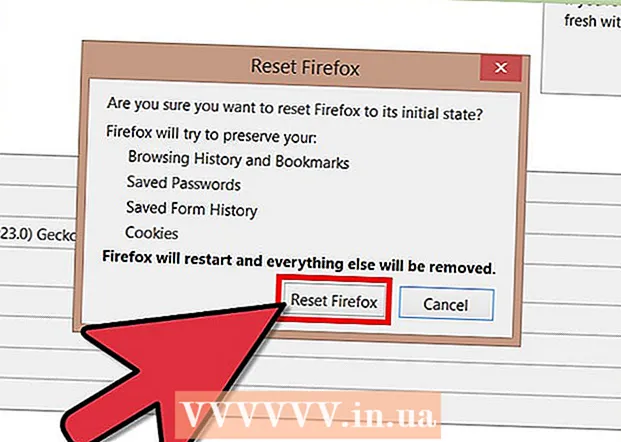작가:
Virginia Floyd
창조 날짜:
13 팔월 2021
업데이트 날짜:
1 칠월 2024

콘텐츠
좋아하는 청순한 팝송에서 난해한 메시지를 찾고 계십니까? 멋진 드럼 트랙에서 역으로 샘플링하려고 하십니까? 노래를 거꾸로 재생하는 데에는 여러 가지 용도가 있습니다. 다행히 컴퓨터가 있는 경우 이 작업은 쉽습니다. 다운로드 프로그램과 이 작업에 도움이 되는 프로그램의 브라우저 버전이 있습니다. 디스크, 비닐 레코드 및 기타 미디어가 있는 경우 더 어려울 수 있지만 이러한 미디어의 노래를 거꾸로 재생하는 것이 불가능한 것은 아닙니다.
단계
방법 1/2: 컴퓨터 사용
대담 프로그램
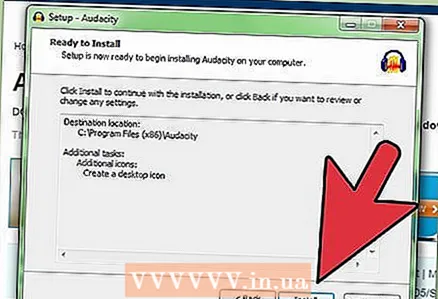 1 음향 처리 소프트웨어를 다운로드하여 설치합니다. 믿거 나 말거나 오디오 파일 작업을 허용하는 무료 응용 프로그램이 많이 있습니다. 거의 모든 사람들에게 "노래를 거꾸로 재생"하는 옵션이 있습니다. "오디오 편집" 또는 이와 유사한 문구를 키워드로 사용하여 프로그램을 검색하십시오. 무료 품질의 오디오 응용 프로그램 목록을 보려면 이 사이트를 확인하십시오.
1 음향 처리 소프트웨어를 다운로드하여 설치합니다. 믿거 나 말거나 오디오 파일 작업을 허용하는 무료 응용 프로그램이 많이 있습니다. 거의 모든 사람들에게 "노래를 거꾸로 재생"하는 옵션이 있습니다. "오디오 편집" 또는 이와 유사한 문구를 키워드로 사용하여 프로그램을 검색하십시오. 무료 품질의 오디오 응용 프로그램 목록을 보려면 이 사이트를 확인하십시오. - 이 기사에서는 예제 애플리케이션을 사용하여 노래를 거꾸로 재생하는 방법을 보여줍니다. 대담... Windows, Mac 및 Linux에서 실행되는 간단한 무료 프로그램입니다. 여기에서 다운로드할 수 있습니다. 다른 모든 프리웨어 프로그램은 동일한 방식으로 작동합니다.
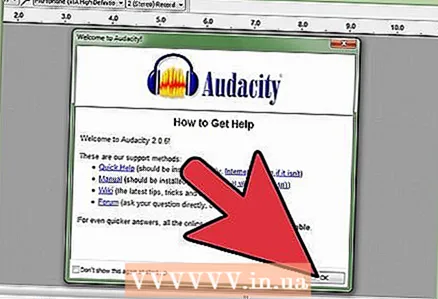 2 대담을 엽니다. 몇 가지 도움말 옵션을 제공하는 창이 나타납니다. "확인"을 클릭하고 계속 진행하십시오.
2 대담을 엽니다. 몇 가지 도움말 옵션을 제공하는 창이 나타납니다. "확인"을 클릭하고 계속 진행하십시오.  3 파일> 가져오기> 오디오를 선택합니다. 이 옵션(화면 상단에 있음)을 선택하여 파일을 다운로드합니다.
3 파일> 가져오기> 오디오를 선택합니다. 이 옵션(화면 상단에 있음)을 선택하여 파일을 다운로드합니다. - 키보드 단축키 Ctrl + Shift + I을 사용할 수 있습니다.
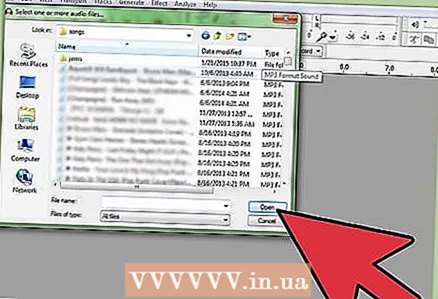 4 원하는 오디오 파일을 선택하세요. 프로그램에 파일을 추가할 수 있는 창이 화면에 나타납니다. 원하는 파일을 선택한 다음 "열기"를 클릭하십시오. 구성은 주파수 그래프의 형태로 프로그램 창에 나타납니다.
4 원하는 오디오 파일을 선택하세요. 프로그램에 파일을 추가할 수 있는 창이 화면에 나타납니다. 원하는 파일을 선택한 다음 "열기"를 클릭하십시오. 구성은 주파수 그래프의 형태로 프로그램 창에 나타납니다. - Audacity는 .wav, .mp3, .ogg 및 AIFF를 포함한 다양한 형식을 지원합니다. 파일이 지원되지 않는 경우 변환해 보십시오.
 5 뒤로 재생하려는 구간을 선택합니다. 컴포지션이 프로그램에 로드되면 트랙 이미지를 클릭하고 마우스를 누른 상태에서 원하는 위치로 섹션을 드래그하여 섹션을 선택할 수 있습니다. 이렇게 하면 편집할 섹션을 강조 표시할 수 있습니다. 트랙의 왼쪽이 시작이고 오른쪽이 끝입니다.
5 뒤로 재생하려는 구간을 선택합니다. 컴포지션이 프로그램에 로드되면 트랙 이미지를 클릭하고 마우스를 누른 상태에서 원하는 위치로 섹션을 드래그하여 섹션을 선택할 수 있습니다. 이렇게 하면 편집할 섹션을 강조 표시할 수 있습니다. 트랙의 왼쪽이 시작이고 오른쪽이 끝입니다. - 선택을 정확하게 하려면 차트를 확대하십시오. 이것은 마우스 휠을 클릭하거나 다이어그램의 왼쪽에 있는 막대를 왼쪽 클릭하여 수행할 수 있습니다(기본적으로 1.0에서 -1.0 사이임). 이미지를 축소하려면 마우스 오른쪽 버튼을 클릭합니다.
- 전체 노래를 되돌리려면 편집> 선택> 전체 또는 Ctrl + A(전체 트랙 선택).
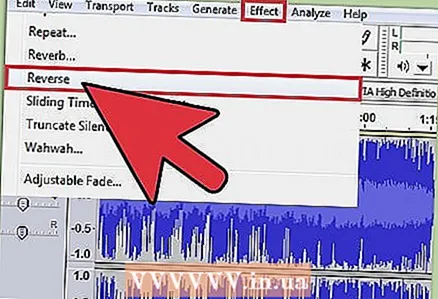 6 효과> 반전을 클릭합니다. 프로그램이 자동으로 다이어그램을 뒤집고 트랙을 거꾸로 들을 수 있습니다. 반대로 트랙의 선택된 부분만 재생됩니다.따라서 전체 노래를 뒤집으려면 전체 노래를 선택해야 합니다.
6 효과> 반전을 클릭합니다. 프로그램이 자동으로 다이어그램을 뒤집고 트랙을 거꾸로 들을 수 있습니다. 반대로 트랙의 선택된 부분만 재생됩니다.따라서 전체 노래를 뒤집으려면 전체 노래를 선택해야 합니다. 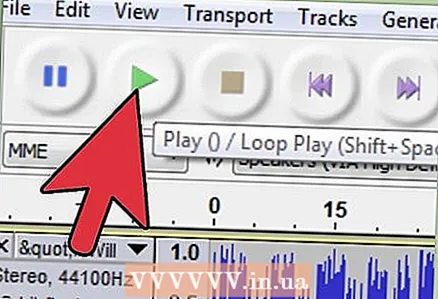 7 트랙을 재생합니다. 화면 상단의 "시작" 버튼(녹색 삼각형 모양)을 누르면 다시 만든 조각이 재생됩니다.
7 트랙을 재생합니다. 화면 상단의 "시작" 버튼(녹색 삼각형 모양)을 누르면 다시 만든 조각이 재생됩니다. - 기본적으로 처리된 조각만 재생된다는 것을 기억하십시오. 강조 표시된 항목이 없으면 노래가 처음부터 재생됩니다.
온라인 지원
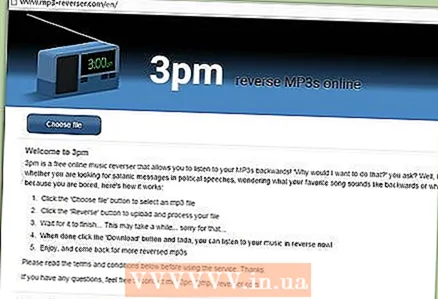 1 컴퓨터에 타사 프로그램을 다운로드하여 설치하지 않으려면 온라인 응용 프로그램을 사용하십시오. 좋은 인터넷 연결과 MP3 오디오 파일만 있으면 됩니다. mp3-reverser.com 서비스를 사용해보십시오.
1 컴퓨터에 타사 프로그램을 다운로드하여 설치하지 않으려면 온라인 응용 프로그램을 사용하십시오. 좋은 인터넷 연결과 MP3 오디오 파일만 있으면 됩니다. mp3-reverser.com 서비스를 사용해보십시오. - mp3-reverser.com 사이트는 빠르고 쉬운 도구이지만 유일한 도구는 아닙니다. "song in reverse" 또는 "reverse mp3"를 검색하여 유사한 서비스를 찾을 수 있습니다.
- MP3는 가장 널리 사용되는 오디오 코덱 중 하나입니다. 대부분의 노래가 이 형식으로 되어 있습니다. 형식의 경우 또 다른, online-convert.com과 같은 사이트에서 파일을 변환해 보십시오.
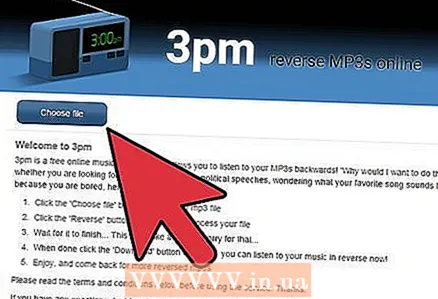 2 "파일 선택" 메뉴 항목을 선택합니다. 왼쪽 상단에 있습니다. 하드 드라이브에서 파일을 선택하고 사이트에 업로드할 수 있는 창이 화면에 나타납니다. 원하는 문서를 찾아 "열기"를 클릭하십시오.
2 "파일 선택" 메뉴 항목을 선택합니다. 왼쪽 상단에 있습니다. 하드 드라이브에서 파일을 선택하고 사이트에 업로드할 수 있는 창이 화면에 나타납니다. 원하는 문서를 찾아 "열기"를 클릭하십시오. 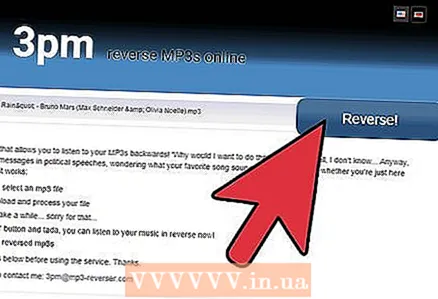 3 반전을 클릭합니다. 파일 변환이 시작됩니다. 화면 상단에서 프로세스를 볼 수 있습니다.
3 반전을 클릭합니다. 파일 변환이 시작됩니다. 화면 상단에서 프로세스를 볼 수 있습니다. - 파일 처리 시간은 인터넷 연결 속도와 파일 크기에 따라 다릅니다. 일반적으로 몇 분 정도 걸립니다.
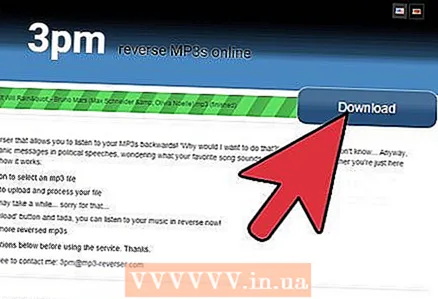 4 "다운로드" 메뉴 항목을 선택하고 트랙을 듣습니다. 파일이 다운로드되면 모든 미디어 플레이어(예: Windows Media Player, iTunes 등)에서 재생할 수 있습니다. 만세!
4 "다운로드" 메뉴 항목을 선택하고 트랙을 듣습니다. 파일이 다운로드되면 모든 미디어 플레이어(예: Windows Media Player, iTunes 등)에서 재생할 수 있습니다. 만세! - 변환이 끝나면 실수로, 빨간색 텍스트가 있는 메시지가 화면에 나타납니다. 이것은 비 mp3 파일을 선택한 경우 가장 자주 발생합니다.
방법 2/2: 아날로그 미디어에서 역순으로 노래 재생
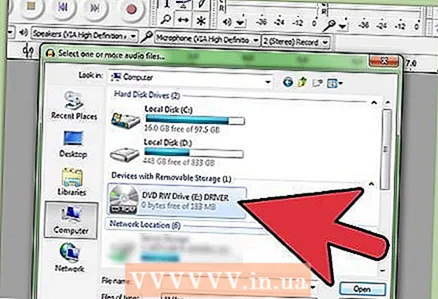 1 트랙을 디스크에서 디지털 형식으로 변환합니다. 가장 쉬운 방법은 컴퓨터에서 노래를 거꾸로 재생하는 것입니다(프로세스는 위에서 자세히 설명했습니다). 그러나 노래가 켜져 있는 경우 물리적 매체 (선택할 수 있는 항목: 디스크, 카세트, 레코드), 거꾸로 재생할 수도 있습니다. 하지만 더 많은 노력이 필요합니다. 예를 들어 노래가 CD에 있는 경우 최신 컴퓨터를 사용하여 하드 드라이브로 전송할 수 있습니다. 이렇게 하면 디스크에 있는 모든 노래를 디지털 형식으로 저장할 수 있습니다. 그런 다음 위에서 설명한 방법으로 원하는 트랙을 처리할 수 있습니다.
1 트랙을 디스크에서 디지털 형식으로 변환합니다. 가장 쉬운 방법은 컴퓨터에서 노래를 거꾸로 재생하는 것입니다(프로세스는 위에서 자세히 설명했습니다). 그러나 노래가 켜져 있는 경우 물리적 매체 (선택할 수 있는 항목: 디스크, 카세트, 레코드), 거꾸로 재생할 수도 있습니다. 하지만 더 많은 노력이 필요합니다. 예를 들어 노래가 CD에 있는 경우 최신 컴퓨터를 사용하여 하드 드라이브로 전송할 수 있습니다. 이렇게 하면 디스크에 있는 모든 노래를 디지털 형식으로 저장할 수 있습니다. 그런 다음 위에서 설명한 방법으로 원하는 트랙을 처리할 수 있습니다. - 디스크에서 파일을 디지털화하는 방법에는 여러 가지가 있습니다. 아마도 가장 쉬운 방법은 iTunes를 자동으로 사용하는 것입니다. 최신 컴퓨터에 디스크를 삽입하면 대부분 파일 가져오기를 제안하는 창이 화면에 나타납니다. 옵션 중 하나를 선택하고 트랙을 다시 작성하십시오.
 2 반대 방향으로 회전할 수 있도록 턴테이블을 조정합니다. 비닐로 노래를 거꾸로 듣고 싶다면 턴테이블을 재구성해야 합니다. 걱정하지 마십시오. 이러한 설정은 일시적이며 주의한다면 플레이어는 안전하고 건전한 상태를 유지합니다. 다음을 수행합니다.
2 반대 방향으로 회전할 수 있도록 턴테이블을 조정합니다. 비닐로 노래를 거꾸로 듣고 싶다면 턴테이블을 재구성해야 합니다. 걱정하지 마십시오. 이러한 설정은 일시적이며 주의한다면 플레이어는 안전하고 건전한 상태를 유지합니다. 다음을 수행합니다. - 스티로폼 유리를 반으로 자르거나 덕트 테이프 롤을 사용하십시오. 회전 중심 주위의 턴테이블 중앙에 유리 또는 테이프를 놓습니다.
- 회전 중심에 음료 빨대를 연결하여 스핀들을 더 길게 만드십시오.
- 톤암에서 카트리지를 제거한 다음 카트리지를 분리합니다. 반대 방향을 향하도록 카트리지를 다시 놓고 헤드를 고정합니다.
- 플레이어를 켜고 바늘이 트랙에 닿도록 하십시오. 균형추를 조정해야 할 수도 있습니다.
- 이 비디오는 플레이어를 다시 만드는 방법을 보여줍니다.
 3 손으로 레코드를 뒤로 회전할 수도 있습니다. 손으로 비닐 레코드를 반대로 재생할 수 있습니다. 속도를 0 RPM으로 설정하고 레코드의 가장자리를 부드럽게 잡고 스피커를 켠 상태에서 반대 방향(시계 반대 방향)으로 회전하기 시작합니다. 노래를 거꾸로 듣게 됩니다.
3 손으로 레코드를 뒤로 회전할 수도 있습니다. 손으로 비닐 레코드를 반대로 재생할 수 있습니다. 속도를 0 RPM으로 설정하고 레코드의 가장자리를 부드럽게 잡고 스피커를 켠 상태에서 반대 방향(시계 반대 방향)으로 회전하기 시작합니다. 노래를 거꾸로 듣게 됩니다. - 이것은 상당히 간단한 방법이지만 수동으로 동일한 회전 속도를 유지하는 것이 거의 불가능하기 때문에 자동 재생과 동일한 음질을 얻기가 어렵습니다.
 4 카세트 테이프를 되감으면 뒤로 재생됩니다. 원하는 노래가 카세트에 녹음되어 있는 경우 역순으로 시작하려면 카세트를 분해하고 테이프를 재배열하고 카세트를 다시 조립해야 합니다. 카세트가 손상되지 않도록 각별히 주의해야 합니다.모든 것을 망칠까 걱정된다면 먼저 빈 카세트로 연습하세요. 아래에서 이 작업을 수행하는 방법을 보여줍니다.
4 카세트 테이프를 되감으면 뒤로 재생됩니다. 원하는 노래가 카세트에 녹음되어 있는 경우 역순으로 시작하려면 카세트를 분해하고 테이프를 재배열하고 카세트를 다시 조립해야 합니다. 카세트가 손상되지 않도록 각별히 주의해야 합니다.모든 것을 망칠까 걱정된다면 먼저 빈 카세트로 연습하세요. 아래에서 이 작업을 수행하는 방법을 보여줍니다. - 테이프를 끝까지 되감습니다. 되감기 후 전체 테이프는 왼쪽.
- 플라스틱 케이스를 분해합니다. 이렇게하려면 얇은 드라이버가 필요합니다. 나중에 모든 것을 제자리로 되돌려 놓아야하기 때문에 필름이 롤러에 어떻게 놓여 있는지 기억하십시오.
- 필름 롤을 꺼냅니다. 거울을 뒤집지 마십시오.
- 필름 롤이 오른쪽에 오도록 롤을 뒤집습니다. 거꾸로 뒤집지 마십시오. 이렇게 하면 카세트를 다시 조립할 때 테이프의 두 번째 면이 재생되기만 하면 됩니다.
- 스풀을 카세트에 삽입합니다. 필름이 같은 위치에 있도록 모든 롤러에 조심스럽게 통과시킵니다. 매우 중요합니다. 그렇지 않으면 필름이 손상될 수 있습니다.
- 카세트를 조립하고 필름이 왼쪽에 오도록 되감습니다. 필름 손상이 두려우면 수동으로 하십시오. 모든 것이 준비되면 카세트를 테이프 레코더에 넣습니다.
팁
- 사운드 프로그램이 없는 경우 인터넷에 무료로 다운로드할 수 있는 많은 응용 프로그램이 있습니다(시험판 및 정식 버전 모두). 다운로드할 파일을 찾으려면 "무료 사운드 편집 소프트웨어"를 검색하고 "검색"을 클릭하십시오. 검색 엔진은 무료 다운로드 응용 프로그램에 대한 많은 링크를 제공합니다.
- 반전 옵션은 일반적으로 오디오 편집 프로그램 상단의 효과 메뉴에 있지만 드롭다운 메뉴의 효과 탭에서 숨길 수도 있습니다. 예를 들어, ProTools 프로그램에서 "Effects"를 클릭한 다음 "Audio Settings" 메뉴 버튼으로 스크롤하면 "Reverse" 옵션이 있는 다른 메뉴로 이동합니다.
- 음란한 단어를 반대로 연주하면 이 단어 대신 공백이 있는 노래보다 더 잘 듣습니다.
- 오디오 가져오기 옵션은 일반적으로 파일 메뉴에 있지만 다른 프로그램은 다른 위치에서도 찾을 수 있습니다. 그것은 모두 특정 응용 프로그램에 따라 다릅니다.
- 일부 프로그램은 변환하기 전에 결과 버전을 미리 볼 수 있는 기능을 제공합니다. 변환이 완료되고 아무 것도 편집되지 않을 때 역방향을 실행 취소하는 유일한 방법은 처음부터 모든 작업을 수행하고 노래를 원래 상태로 되돌리거나 "편집"> "실행 취소" 옵션을 사용하는 것입니다. 전체 오디오 파일을 삭제하고 다시 시작할 수도 있습니다.